2025-06-16
如何在Telegram中下载图片?
在Telegram中,点击您收到的图片,它会自动下载并显示在聊天窗口中。下载后,您可以在设备的相册或文件管理器中找到图片。如果您希望自动保存图片,可以在“设置” > “数据与存储”中启用自动保存功能。
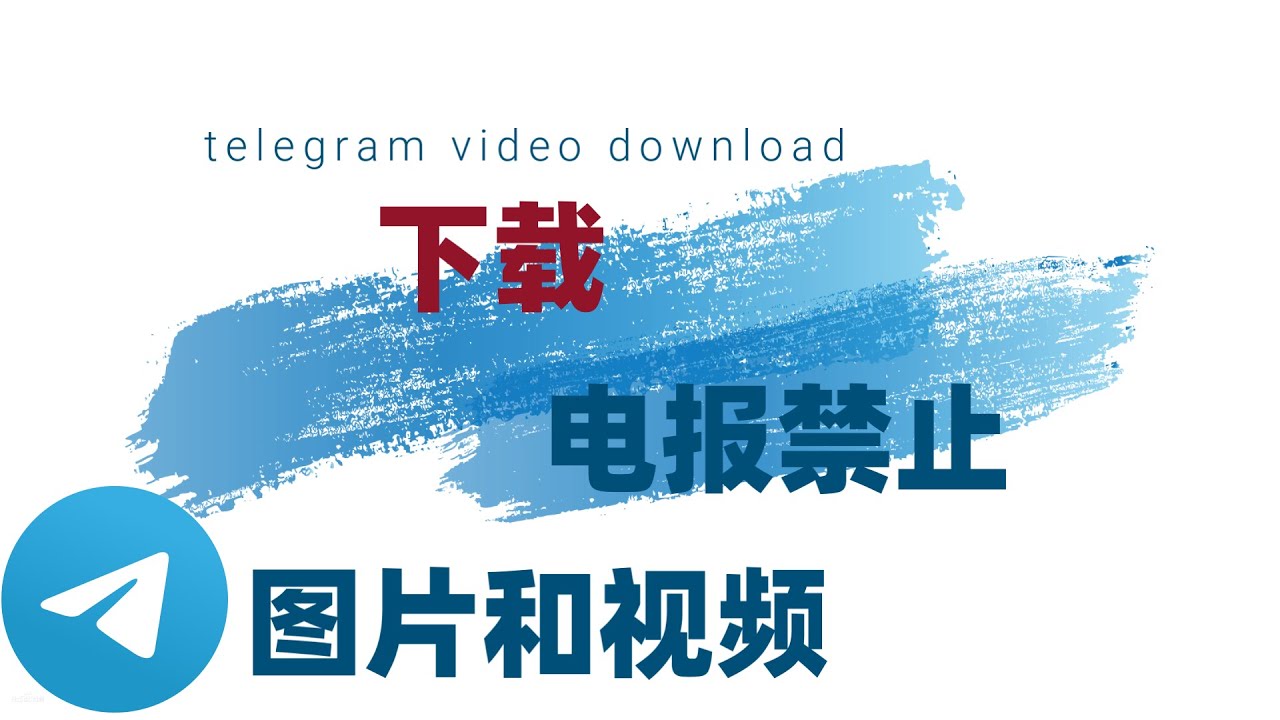
如何在Telegram中下载图片
手动下载Telegram图片
- 进入聊天窗口:首先,在Telegram中打开你所在的聊天窗口,找到你想下载的图片。无论是在个人聊天、群组还是频道,图片都会显示为消息中的附件。
- 点击图片进行查看:点击图片缩略图,图片将在全屏模式下显示。此时,点击右上角的下载按钮(通常是一个向下的箭头图标),图片将开始下载到你的设备。
- 下载完成后的保存:下载的图片将默认保存在设备的“下载”文件夹,或者根据你的设备设置,保存到其他指定的文件夹中。
配置自动下载图片设置
- 进入Telegram设置:打开Telegram下载好的应用,点击左上角的菜单按钮(三条横线),选择“设置”进入设置页面。
- 选择“数据与存储”:在设置页面中,找到“数据与存储”选项,点击进入。
- 启用自动下载功能:在“数据与存储”设置中,找到“自动下载媒体”选项,启用“图片”的自动下载。你可以选择“在Wi-Fi下自动下载”或“在移动数据下自动下载”。选择你希望自动下载图片的网络类型,确保不消耗过多流量。
- 设置文件类型和大小限制:你还可以设置不同类型的文件(图片、视频、文档等)是否自动下载,并根据文件大小设置下载限制,以节省存储空间和网络带宽。
管理下载图片的存储位置
- 设置图片存储位置:Telegram默认将下载的图片保存在设备的“下载”文件夹中。你可以通过进入Telegram的“设置”>“数据与存储”>“保存位置”来更改下载文件的默认存储路径。
- 选择自定义文件夹:你可以选择将下载的图片保存到自定义文件夹,如“相册”文件夹,或者其他你指定的位置。这样可以方便管理和查找下载的图片。
- 清理不需要的图片:定期检查并删除不再需要的图片,保持设备存储的整洁。你可以通过文件管理器快速删除不需要的图片,或者使用Telegram的“清理缓存”功能来删除临时存储的图片文件。

Telegram下载图片的常见问题
图片下载失败的原因
- 网络连接问题:图片下载失败的一个常见原因是网络连接不稳定。检查你的设备是否连接到Wi-Fi或数据网络,确保网络信号良好。使用不稳定的网络连接(如低速移动数据)可能导致下载失败。
- 存储空间不足:如果设备的存储空间不足,Telegram可能无法成功下载图片。检查设备的可用存储空间,如果空间不足,删除不必要的文件或清理缓存以释放空间。
- Telegram服务器问题:有时Telegram服务器出现问题或维护,可能会导致图片下载失败。如果是这种情况,可以稍等片刻,尝试重新下载。
- 缓存或临时文件问题:Telegram缓存或临时文件出现问题时,下载的图片可能无法正确保存。尝试清理Telegram的缓存文件,重新启动应用,并尝试再次下载图片。
如何解决图片无法预览的问题
- 检查文件类型:确保你下载的图片文件格式是Telegram支持的常见格式(如JPG、PNG等)。如果图片格式异常,Telegram可能无法正常显示预览。
- 更新Telegram应用:如果你的Telegram版本较旧,可能会遇到无法预览图片的问题。尝试更新Telegram应用到最新版本,通常新版本会修复已知的兼容性问题。
- 重启应用和设备:如果图片无法预览,尝试关闭并重新启动Telegram应用。有时,应用或设备的临时故障可能会导致此问题。重新启动应用或设备后,再次尝试查看图片。
- 检查网络连接:确保设备连接到稳定的互联网。如果你的网络连接较差,Telegram可能无法加载图片预览。切换到更强的Wi-Fi网络或数据连接,重新加载图片。
图片下载速度慢的解决方法
- 检查网络速度:图片下载速度慢通常是由于网络速度不足。检查你当前的网络连接,确保使用的Wi-Fi或数据连接速度足够快。避免在网络高峰期下载大文件。
- 切换到Wi-Fi网络:如果你正在使用移动数据进行下载,建议切换到更稳定的Wi-Fi网络。Wi-Fi通常提供更快的下载速度,并且不会消耗手机的数据流量。
- 暂停其他下载任务:如果你的设备正在进行多个下载或数据传输任务,可能会导致带宽被分配,影响Telegram图片的下载速度。暂停其他下载任务,优先进行图片下载。
- 清理缓存和优化存储:设备的缓存和存储空间可能影响下载速度。定期清理Telegram缓存和优化设备存储,确保设备运行流畅。
- 降低图片质量:某些情况下,Telegram会自动选择较高分辨率的图片进行下载。如果网络较慢,可以尝试在设置中调整图片下载质量,降低图片分辨率以加快下载速度。
管理和查看下载的Telegram图片
查看已下载的图片
- 通过文件管理器查看:所有下载的图片文件通常会保存在设备的“下载”文件夹或Telegram默认的存储位置。你可以通过设备的文件管理器(如Windows资源管理器、Mac Finder或手机的文件应用)来查找和查看下载的图片。
- 在Telegram中查看图片:在Telegram应用中,打开你保存图片的聊天记录,点击图片缩略图,图片会直接显示在Telegram应用内的预览窗口中。你还可以通过点击“文件”选项,查看所有已下载的媒体文件。
- 查看图库或相册:如果你将图片下载到手机的图库或相册,直接打开相册应用,找到“Telegram”文件夹,所有已下载的图片会自动保存在此。根据文件夹名称和创建时间来整理和查看图片。
分类和整理下载的图片
- 创建文件夹分类保存:为了方便管理,你可以在文件管理器中创建不同的文件夹,将下载的图片按群组、频道或日期进行分类。例如,将来自不同群组的图片分别保存到不同的文件夹中。
- 根据主题或内容进行分类:除了按照日期或来源分类,你还可以根据图片的主题(如“旅游”、“工作”、“家庭”等)对图片进行分类。通过创建多个主题文件夹,你可以轻松找到所需的图片。
- 使用相册或图片管理应用:如果你使用手机查看图片,可以将已下载的Telegram图片移动到不同的相册中,按内容、日期或其他标准分类。许多手机自带的相册应用提供便捷的整理功能,可以帮助你高效分类图片。
删除不需要的图片文件
- 手动删除图片:通过设备的文件管理器或Telegram应用,你可以选择不再需要的图片并删除。对于不再需要的图片,右键点击(或长按图片),然后选择“删除”选项,图片将从设备中彻底移除。
- 清理Telegram缓存:在Telegram的设置中,进入“数据与存储”>“清除缓存”选项,删除Telegram自动下载的无用图片文件。清除缓存不仅有助于释放存储空间,还能提升Telegram的运行速度。
- 使用相册应用删除:如果你将图片保存到手机的相册中,可以直接在相册应用内删除不需要的图片。通过相册应用,你可以批量删除图片,快速释放存储空间。
- 定期清理不需要的图片:定期检查并清理下载的图片,删除过时或无用的内容。尤其是当你下载了大量图片后,定期清理不再需要的图片有助于节省设备的存储空间,保持设备流畅运行。

在不同设备上下载Telegram图片
在手机上下载图片
- 手动下载图片:在手机端,打开Telegram应用,进入你所在的聊天窗口,找到你想下载的图片。点击图片缩略图,图片将以全屏模式展示,点击右上角的下载按钮(通常是向下的箭头图标)进行下载。下载后的图片通常会保存在设备的图库或相册中。
- 自动下载设置:你可以在Telegram设置中启用自动下载功能,让所有图片在接收到时自动下载。进入“设置”>“数据与存储”>“自动下载媒体”,选择你希望自动下载的文件类型(如图片、视频等),并设置下载条件(如仅在Wi-Fi环境下下载)。
- 图片管理:下载后,图片会保存在手机的图库或指定的文件夹中。你可以通过图库管理应用分类和删除不需要的图片。
在电脑上下载图片
- 手动下载图片:在Telegram桌面版中,打开你所在的聊天窗口,找到你想下载的图片,点击图片缩略图查看。然后点击右上角的下载按钮(向下的箭头图标),图片将被下载并保存到你的设备存储中。
- 选择保存位置:下载图片时,Telegram默认将文件保存在设备的“下载”文件夹中。如果你希望将图片保存在特定文件夹,可以在Telegram的“设置”中更改保存路径。进入“设置”>“高级”>“保存位置”来设置图片存储的位置。
- 图片浏览与管理:下载后的图片可以通过文件资源管理器查看、分类和删除,确保下载的图片不占用过多的存储空间。
跨设备同步已下载的图片
- Telegram云端同步:Telegram使用云端存储,确保你在任何设备上接收到的图片都能同步到其他设备。例如,在手机上下载的图片会自动同步到你在电脑上的Telegram应用中,只要你使用同一个账户登录。
- 通过多个设备查看:一旦你在手机或电脑上下载了图片,它们会自动出现在其他设备的Telegram应用中。你可以在不同设备之间无缝查看和管理图片。
- 文件同步与下载:虽然图片和其他媒体文件会自动同步到云端,但在每个设备上查看时,你需要在设备中下载这些图片。即便是跨设备操作,图片和文件都不会丢失,确保所有设备都可以访问最新的内容。
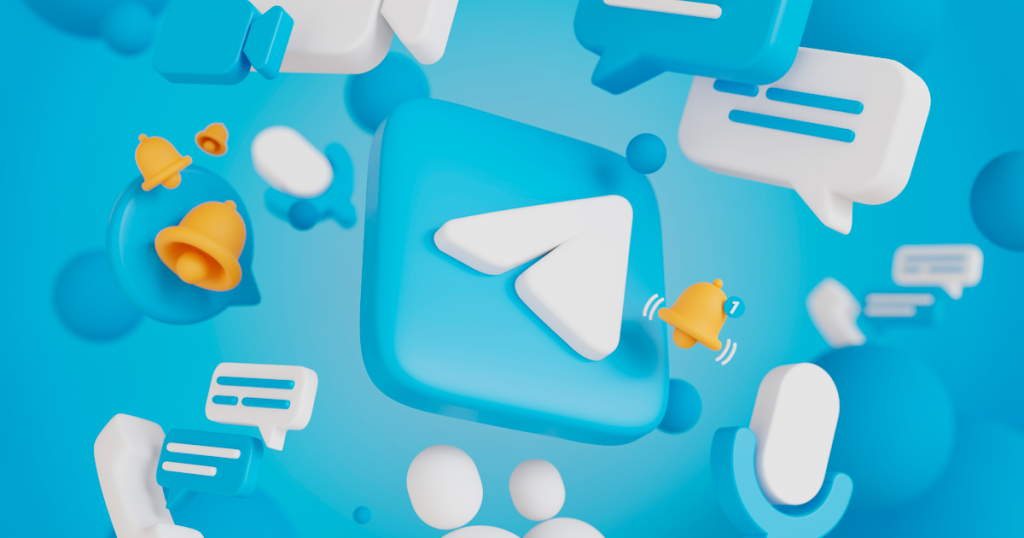
如何在Telegram中下载图片?
点击聊天中的图片,选择保存按钮即可将图片下载到设备。
Telegram图片下载后存放在哪里?
手机端图片保存到系统相册,电脑端默认保存在下载文件夹。
自动下载图片功能如何设置?
进入设置的“数据与存储”,开启或关闭自动下载媒体文件选项。
遇到图片无法下载怎么办?
检查网络连接,确认存储空间充足,必要时重新启动应用尝试下载。
如何批量下载Telegram中的多张图片?
长按选择多张图片后,点击保存按钮即可一次性下载多张图片。
上一篇: telegram安卓版下载中文版
下一篇:没有了,已经是最新文章
